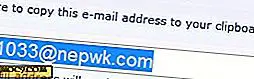Sådan søger du Gruppepolitik for en bestemt indstilling i Windows 10
Gruppepolicy Editor og Registry Editor bruges i vid udstrækning til at aktivere, deaktivere og konfigurere avancerede indstillinger i Windows. Faktisk vil de fleste af Windows-øvelserne du finder her diskutere, hvordan du ændrer en bestemt gruppepolitik-indstilling eller redigerer registreringsnøgler, hvis du bruger Windows Home-versionen. Selvom Group Policy Editor gør det meget nemt at ændre avancerede systemindstillinger, er det ulempe ved, at der ikke er nogen nem måde at finde en politik på, medmindre du ved, hvor du skal se.
Hvis du har glemt, hvor en politik er, held og lykke med at finde det blandt hundredvis af andre politiske indstillinger. For at håndtere dette kan du søge efter en bestemt politik i Gruppepolicy Editor. Fangen er, at du kun kan søge efter bestemte indstillinger under Administrative skabeloner, der er tilgængelige under både Brugerkonfiguration og Computer Configuration. Følgende vil vise dig, hvordan du gør det.
1. Brug af Group Policy Search Website
Microsoft har en dedikeret hjemmeside kaldet Gruppepolitisk søgning for at søge efter en bestemt gruppepolitikindstilling. Brug blot nogle få søgeord i søgefeltet, og hjemmesiden vil liste alle de politikker, der matcher det pågældende søgeord. For eksempel søgte jeg efter "PIN længde" og fik fem resultater, som du kan se under afsnittet "Søgeresultater". Disse resultater omfatter politikker fra Computer Configuration og User Configuration.
Det bedste ved denne hjemmeside er, at det giver dig alle de detaljer, du nogensinde vil have brug for om en politik. Disse detaljer omfatter, men er ikke begrænset til, en detaljeret forklaring, det fulde politiknavn, politikvejen, berørt registreringsnøgle og værdi, understøttede operativsystemversioner, admx og adml-filer. Du kan også vælge mellem "Registry View" og "Policy View" fra "Tree" indstillingen i øverste navigationslinje. Dette er især nyttigt, hvis du vil vide, hvilken specifik registreringsværdi der er berørt.

2. Brug af officielle Excel-ark
Udover online-databasen leverer Microsoft også et officielt Excel-ark med alle de politikker, der er understøttet af Windows-versioner. Du kan downloade Excel-arket gratis fra Microsoft-webstedet til offline-formål eller endda bære det med dig. Denne metode er særlig nyttig, når du ikke har adgang til internettet eller når den er begrænset. Ligesom online-databasen indeholder Excel-arket alle detaljer som politikforklaring, målregistreringsnøgle, politikområde osv.

Hvis du vil søge efter en bestemt politik, skal du bruge den almindelige tastaturgenvej Ctrl + F og indtaste søgeordet. Som du kan se, har jeg søgt efter "Pin Length", og det vises straks. Ved at rulle sidelæns kan du få flere oplysninger om denne politik.

3. Brug af det indbyggede gruppepolitiske filter
Det er en af de mindre kendte funktioner i gruppepolicyeditoren, men du kan bruge indstillingen "Filtre" for at finde den ønskede politik.
For at søge efter en politik skal du søge efter "gpedit.msc" i menuen Start og åbne den. Højreklik på "administrative skabeloner" og vælg "Filterindstillinger".

Marker afkrydsningsfeltet "Aktivér søgeordsfilter" i dette vindue, indtast søgeordet i det tomme felt og klik på "OK" -knappen.

Så snart du klikker på knappen, viser vinduet Gruppepolitik dig resultaterne. Som du kan se, vil editoren ikke vise de specifikke politikker, der matcher dit søgeord. I stedet vil det vise politikmappen i det højre panel. Du skal manuelt åbne hver mappe for at finde målretningen.

I mit tilfælde ville det være "Pin Length", så jeg skal manuelt navigere til mappen "System> PIN Complexity" for at finde den politik, jeg vil have.

Som du kan se, er det ikke så intuitivt at bruge den indbyggede indstilling for gruppepolitikredaktørens filtre, men det er sikkert nyttigt at indsnævre din søgning. Faktisk, før jeg vidste om gruppepolitikssøgningssiden eller Excel-arket, brugte jeg denne metode mange gange for at finde den politik, jeg havde brug for. For yderligere at forbedre søgeresultaterne skal du konfigurere yderligere filterindstillinger som hjælpetekst, kommentar, administreret, kommenteret, krav osv.
Kommenter nedenfor, og del dine tanker og erfaringer med at bruge ovenstående metoder til at søge efter en bestemt politik i gruppepolicyeditoren i Windows.